Not: Bu makale, işlevini tamamlamıştır ve kısa süre sonra devre dışı bırakılacaktır. "Sayfa bulunamadı" uyarılarını engellemek amacıyla, bu soruna neden olduğunu bildiğimiz bağlantıları kaldırıyoruz. Bu sayfaya bağlantı oluşturduysanız, lütfen bunları kaldırarak kesintisiz bağlantı deneyimi sunulmasına yardımcı olun.
Bir sunuyu, slaytları görünmesini istediğiniz yere sürükleyerek kolayca düzenleyebilirsiniz. Aşağıda, tüm slaytlarınızı satırlar halinde, soldan sağa ve yukarıdan aşağı yerleştiren Slayt Sıralayıcısı’nda slaytlarınızı nasıl sıralayabileceğiniz gösterilir.
Slaydı taşıma
-
Görünüm sekmesinde Slayt Sıralayıcısı'nı seçin.
-
Slaydı istediğiniz yere sürükleyin. Örneğin, Slayt 3’ü Slayt 1’i izleyecek şekilde taşıyın.
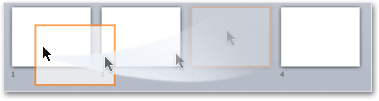
Slayt Sıralayıcısı görünümünde slaytları seçme
-
Tek bir slayt seçmek için slayda tıklamanız yeterli olur.
-
Bir slayt aralığını seçmek için, sol fare düğmesini basılı tutun ve slaytlar boyunca kaydırarak sürükleyin. Birden çok slayt satırınız varsa, çapraz sürüklemeyi deneyin.
-
Bitişik slaytları seçmek için, seçmek istediğiniz ilk slayda tıklayın, Shift tuşuna basın ve ardından son slayda tıklayın.
-
Bitişik olmayan birden çok slaydı seçmek için, Ctrl tuşuna basın ve ardından istediğiniz slaytları tıklayarak seçin.
-
Sunudaki tüm slaytları seçmek için Ctrl+A tuşlarına basın.
-
Slaytların çoğunu seçmek için, önce Ctrl+A tuşlarına basıp tüm slaytları seçin ve ardından Ctrl tuşunu basılı tutarak seçimden kaldırmak istediğiniz slaytlara tıklayın.
Sununuzu düzenlemeye yardımcı olması için bölümler ekleme
Daha yeni olan PowerPoint (sürüm 2010 ile başlayan), slayt sıralayıcısı görünümünde olduğunuzda bölümler eklemenize olanak tanır. Bölüm eklemek istediğiniz yere sağ tıklayın ve Bölüm Ekle'yi seçin. Daha fazla bilgi için PowerPoint slaytlarınızı bölümler halinde düzenleme konusuna bakın.
Slaydı taşıma
-
Görünüm menüsünde Slayt Sıralayıcısı'nı seçin.
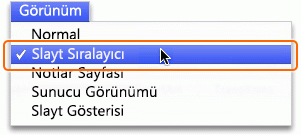
-
Slaydı istediğiniz yere sürükleyin. Örneğin, Slayt 3’ü Slayt 1’i izleyecek şekilde taşıyın:
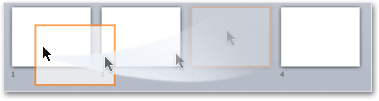
Slayt Sıralayıcısı görünümünde slaytları seçme
-
Tek bir slayt seçmek için slayda tıklamanız yeterli olur.
-
Bir slayt aralığını seçmek için, sol fare düğmesini basılı tutun ve slaytlar boyunca kaydırarak sürükleyin. Birden çok slayt satırınız varsa, çapraz sürüklemeyi deneyin.
-
Bitişik slaytları seçmek için, seçmek istediğiniz ilk slayda tıklayın, Shift tuşuna basın ve ardından son slayda tıklayın.
-
Bitişik olmayan birden çok slaydı seçmek için,

-
Sunudaki tüm slaytları seçmek için

-
Slaytların çoğunu seçmek için, önce


Sununuzu düzenlemeye yardımcı olması için bölümler ekleme
Ayrıca, slayt sıralayıcısı görünümünde olduğunuzda da bölümler eklemenize yardımcı olur.PowerPoint Bölüm eklemek istediğiniz yere sağ tıklayın ve Bölüm Ekle'yi seçin. Daha fazla bilgi için PowerPoint slaytlarınızı bölümler halinde düzenleme konusuna bakın.










